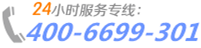HP服務(wù)器如何訪問iLO?
iLO是Integrated Ligths-out的簡稱,是HP服務(wù)器上集成的遠(yuǎn)程管理(lǐ)端口,它是一組芯片内部集成vxworks嵌入式操作(zuò)系統,通過一個标準RJ45接口連接到工(gōng)作(zuò)環境的交換機。隻要将服務(wù)器接入網絡并且沒有(yǒu)斷開服務(wù)器的電(diàn)源,不管HP服務(wù)器的處于何種狀态(開機、關機、重啓),都可(kě)以允許用(yòng)戶通過網絡進行遠(yuǎn)程管理(lǐ)。簡單來說,iLO是高級别的遠(yuǎn)程KVM系統,可(kě)以将服務(wù)器的顯示信息顯示在本地,并且使用(yòng)本地的鍵盤鼠标控制、操作(zuò)服務(wù)器,并可(kě)以将本地的光盤鏡像、文(wén)件夾作(zuò)為(wèi)虛拟光驅映射并加載到服務(wù)器中(zhōng)。使用(yòng)iLO,可(kě)以完成低層的BIOS設置、磁盤RAID配置、操作(zuò)系統的安(ān)裝(zhuāng)等底層的工(gōng)作(zuò),并且可(kě)以在完成系統安(ān)裝(zhuāng)後實現系統的遠(yuǎn)程控制與管理(lǐ)。本文(wén)将介紹iLO的使用(yòng)内容。
1 為(wèi)iLO設置管理(lǐ)IP地址
iLO有(yǒu)自己的處理(lǐ)器、存儲和網卡,默認網卡的配置是DHCP。管理(lǐ)員可(kě)以在HP服務(wù)器剛開始啓動的時候進入iLO界面修改IP、添加或修改管理(lǐ)用(yòng)戶名(míng)與密碼。HP服務(wù)器的初始密碼在前面闆左側的一個吊牌中(zhōng),将其拉出就可(kě)以看到初始的用(yòng)戶名(míng)(Administrator)與初始密碼。
如果你的網絡中(zhōng)DHCP服務(wù)器,可(kě)以将iLO管理(lǐ)網卡(在服務(wù)器後面闆上,有(yǒu)個iLO标記的RJ45端口)通過RJ45網線(xiàn)連接到交換機,等一會,登錄DHCP服務(wù)器,查看新(xīn)分(fēn)配的IP地址,假設為(wèi)192.168.1.234,則登錄https://192.168.1.234即可(kě)以看到iLO的管理(lǐ)界面,輸入初始用(yòng)戶名(míng)與密碼就可(kě)以進入。進入之後,為(wèi)了以後管理(lǐ)的方便,建議為(wèi)服務(wù)器規劃iLO管理(lǐ)地址。例如在我所管理(lǐ)的網絡中(zhōng)有(yǒu)4台HP DL388的服務(wù)器,我規劃這4台服務(wù)器的管理(lǐ)地址分(fēn)别是192.168.1.31、192.168.1.32、192.168.1.33、192.168.1.34。在進入iLO的管理(lǐ)界面後,在左側窗格選擇“Administrator→Network”,在右側窗格選擇“IP&NIC Settings”選項卡,取消“Enable DHCP”的選擇,然後設置IP地址、子網掩碼、網關,也可(kě)以在“iLO Subsystem Name”後面為(wèi)管理(lǐ)的服務(wù)器設置計算機名(míng)稱,例如圖1所示的HP服務(wù)器安(ān)裝(zhuāng)的是Forefront TMG 2010,則設置系統名(míng)稱為(wèi)TMG2010。
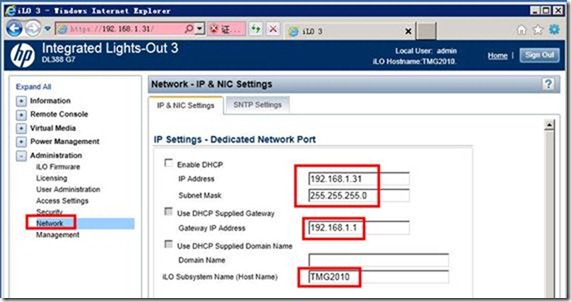
圖1 設置iLO管理(lǐ)地址與系統名(míng)稱
【說明】如果你的網絡中(zhōng)沒有(yǒu)DHCP,則需要在服務(wù)器開機之後,按F8熱鍵進入iLO的設置界面,為(wèi)iLO設置管理(lǐ)地址、添加新(xīn)的管理(lǐ)員用(yòng)戶與密碼。
2 設置時區(qū)與時間服務(wù)器
iLO默認的時區(qū)是格林尼治标準時間,iLO會根據這個時間記錄服務(wù)器的日志(zhì)。如果你要讓日志(zhì)記錄的時間符合當前的需要,例如我們當前是GMT+8,可(kě)以在“Administrator→Network→SNTP Settings”中(zhōng),在“Timezone”下拉列表中(zhōng)選擇“Asia/Shanghai”時間,如果網絡中(zhōng)有(yǒu)時間服務(wù)器可(kě)以在“Primary Time Server”中(zhōng)輸入時間服務(wù)器的地址,如圖2所示。
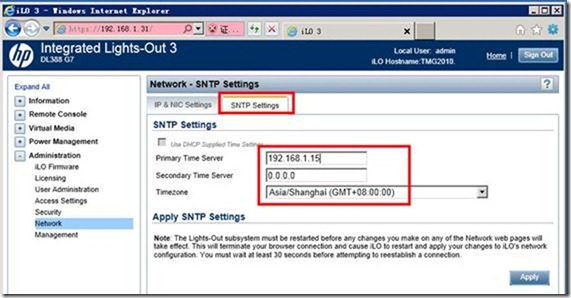
圖2 修改時區(qū)
在設置了網卡地址與時區(qū)之後,單擊“Apply”按鈕,讓設置生效,iLO會重新(xīn)啓動。如果你設置的IP地址與網絡中(zhōng)的其他(tā)地址沖突,當前設置不會更改,你需要重新(xīn)修改IP地址。
【說明】如果在圖2沒有(yǒu)“SNTP Settings”設置的選項卡,表示你的iLO的硬件版本比較低,可(kě)以在HP網站下載iLO升級程序将其更新(xīn)。
3 添加管理(lǐ)用(yòng)戶名(míng)
在HP服務(wù)器的前面闆的吊牌上寫有(yǒu)每個服務(wù)器的iLO的管理(lǐ)員帳戶與密碼,通常情況下不建議修改這個密碼,但這個密碼不好記,這時就需要為(wèi)iLO管理(lǐ)添加一個新(xīn)的管理(lǐ)員帳戶,你可(kě)以在“Administrator→User Administrator”中(zhōng)添加新(xīn)的管理(lǐ)員帳戶,并設置管理(lǐ)員帳戶的功能(néng),如圖3所示。
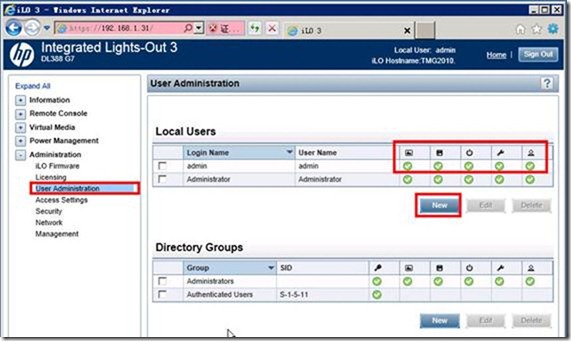
圖3 添加管理(lǐ)員帳戶
4 添加License
iLO在默認情況下是不支持圖形界面的遠(yuǎn)程管理(lǐ)的,你需要從HP經銷商(shāng)處購(gòu)買iLO的License号碼,并在“Administrator→Licensing”處輸入該License号,才能(néng)實現圖形界面的遠(yuǎn)程管理(lǐ)功能(néng)。如圖4所示。
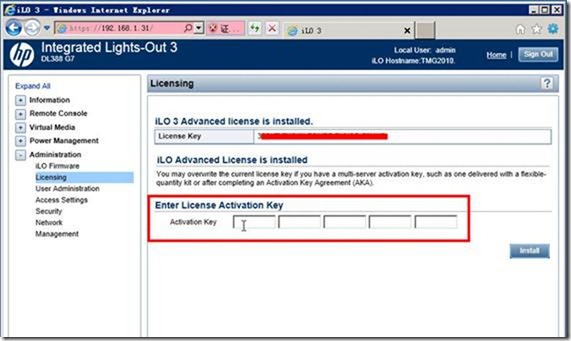
圖4 輸入iLO的License
5 服務(wù)器電(diàn)源控制
如果服務(wù)器死機,或者服務(wù)器沒有(yǒu)開機,你可(kě)以在“Power Management”中(zhōng),實現服務(wù)器的開機、關機、重啓等操作(zuò),如圖5所示。
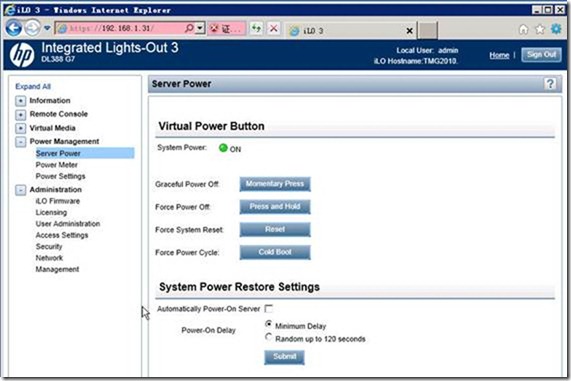
圖5 服務(wù)器電(diàn)源控制
6 虛拟光驅與軟驅功能(néng)
如果管理(lǐ)的服務(wù)器沒有(yǒu)光驅,或者雖然有(yǒu)光驅但沒有(yǒu)光盤,或者在遠(yuǎn)程管理(lǐ)的情況下,不能(néng)向服務(wù)器插入光盤,你可(kě)以在iLO中(zhōng)使用(yòng)“Virtual Media”功能(néng),将網絡中(zhōng)的ISO或軟盤虛拟虛拟成光驅功軟驅并映射到服務(wù)器。在“Virtual Media→Virtual Media”,你可(kě)以将光盤鏡像的URL詳細地址輸入在“Scripted Media URL”中(zhōng),然後單擊“Insert Media”按鈕映射鏡像到服務(wù)器中(zhōng),如圖6所示。你可(kě)以在網絡中(zhōng)建個HTTP服務(wù)器,并啓用(yòng)目錄浏覽功能(néng),浏覽查看并複制所需要的光盤鏡像地址後,将下載地址粘貼到“Scripted Media URL”中(zhōng)。
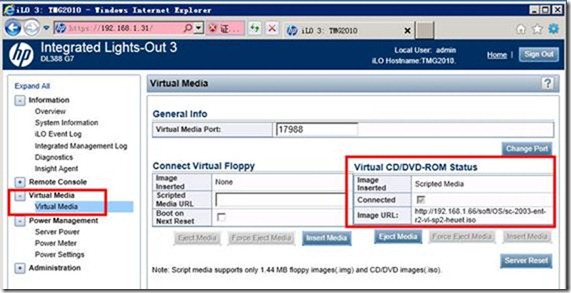
圖9 加載HTTP鏡像到服務(wù)器
【說明】如果你要直接加載本地的光盤鏡像,稍後在服務(wù)器的遠(yuǎn)程控制中(zhōng)可(kě)以實現這一功能(néng)。
7 遠(yuǎn)程KVM
在“Remote Console→Remote Console”中(zhōng),可(kě)以實現遠(yuǎn)程KVM功能(néng),一種是使用(yòng)“Integrated Remote Console”,另一種是使用(yòng)“Java Integrated Remote Console”,如圖7所示。使用(yòng)後者需要安(ān)裝(zhuāng)JAVA運行環境。
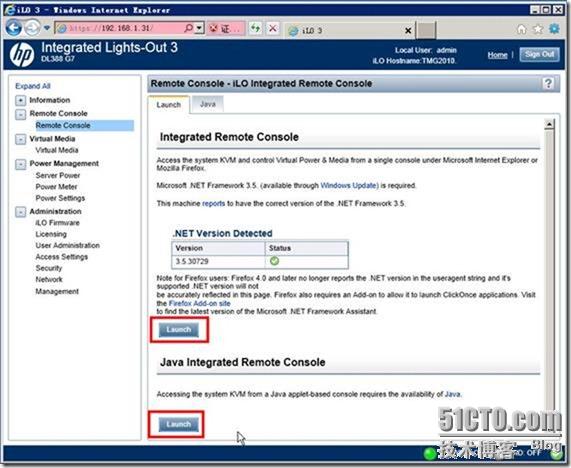
圖7 遠(yuǎn)程控制
不管使用(yòng)哪種方式,在登錄到遠(yuǎn)程控制台之後,可(kě)以直接顯示服務(wù)器的當前狀态,不管服務(wù)器是處于自檢、啓動中(zhōng)還是啓動後,都能(néng)看到服務(wù)器的顯示界面,和直接在服務(wù)器前查看服務(wù)器的控制台是一樣的效果。并且在遠(yuǎn)程控制中(zhōng),可(kě)以将本地文(wén)件夾、鏡像文(wén)件、URL地址鏡像映射到服務(wù)器中(zhōng)作(zuò)光驅使用(yòng),相關控制如圖8所示。

圖8 遠(yuǎn)程控制
在“Power Switch”菜單中(zhōng)還可(kě)以更改服務(wù)器的電(diàn)源狀态,在“Keyboard”中(zhōng)發送Ctrl+Alt+Del之後,使用(yòng)本地鍵盤,輸入管理(lǐ)員帳戶、密碼就可(kě)以登錄到服務(wù)器了。此時使用(yòng)本地的鍵盤、鼠标就可(kě)以操作(zuò)遠(yuǎn)程的服務(wù)器。
8 查看iLO日志(zhì)
在“Information→Integrated Management Log”中(zhōng)可(kě)以查看服務(wù)器的日志(zhì),如圖9所示。在圖9中(zhōng)提示插在第3個内存插槽的内存有(yǒu)問題,這時候就需要更換好的内存。
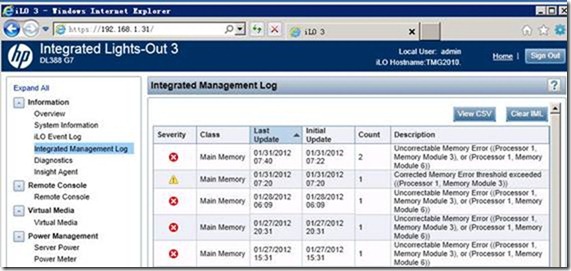
圖9 iLO管理(lǐ)日志(zhì)
9 系統信息
在“Information→System Information”處可(kě)以顯示當前服務(wù)器的信息,例如CPU、内存、電(diàn)源、網卡,如圖10所示。
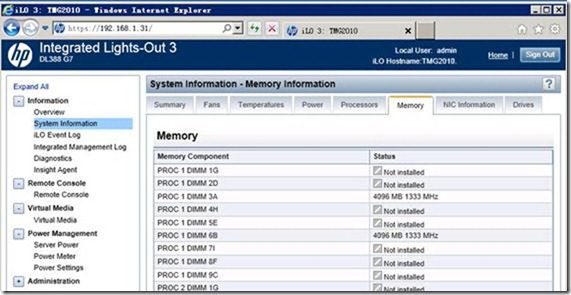
圖10 系統信息
10 iLO升級
截止到本文(wén)完成時,HP iLO3的最新(xīn)版本是1.26,如果你的HP服務(wù)器的iLO版本比較低,可(kě)以登錄HP官方網站(http://www.hp.com/go/iLO)下載最新(xīn)的iLO的升級程序。下載的Windows版本的升級程序是一個名(míng)為(wèi)cp015457.exe、大小(xiǎo)為(wèi)6.59MB的程序,請用(yòng)WinRAR将其解壓縮展開,使用(yòng)名(míng)為(wèi)ilo3_126.bin、大小(xiǎo)為(wèi)8MB的升級文(wén)件直接升級即可(kě)。升級的方法很(hěn)簡單,登錄iLO管理(lǐ)界面,在“Administrator→iLO Firmware”中(zhōng),在右側窗口中(zhōng)單擊“浏覽”按鈕選擇iLO的升級文(wén)件,單擊“Upload”按鈕上傳,并在上傳完成之後根據向導選擇升級即可(kě),如圖11所示。

圖11 上傳升級文(wén)件
整個升級的過程比較簡單,升級大約需要用(yòng)2、3分(fēn)鍾的時間,升級完成之後,iLO會重新(xīn)啓動。之後關閉IE,重新(xīn)登錄iLO即可(kě)。
11 用(yòng)iLO管理(lǐ)HP服務(wù)器的一些截圖
圖12~圖15是使用(yòng)iLO管理(lǐ)HP服務(wù)器的一些截圖,通過這些截圖可(kě)以進一步了解iLO。
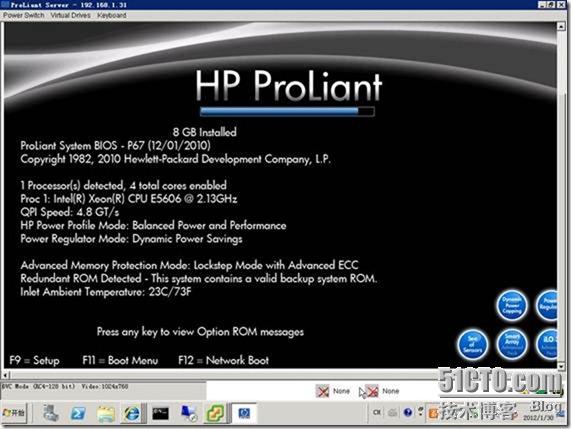
圖12 iLO顯示的HP服務(wù)器的自檢界面
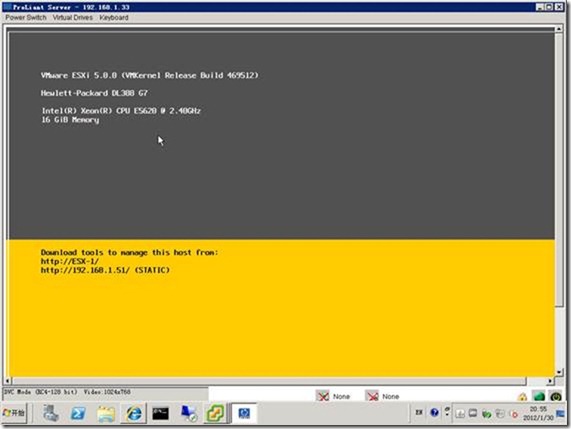
圖13 iLO顯示的ESXi控制台界面
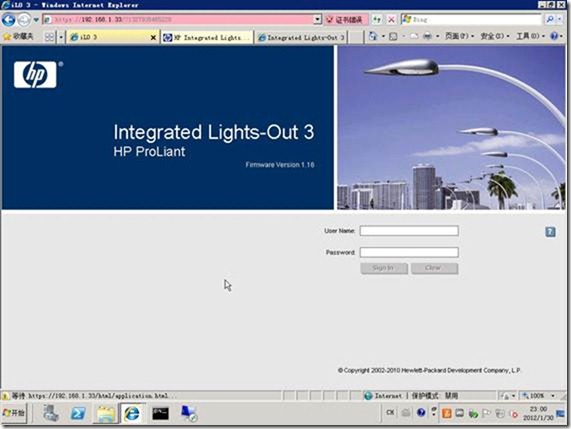
圖14 1.16版iLO登錄界面
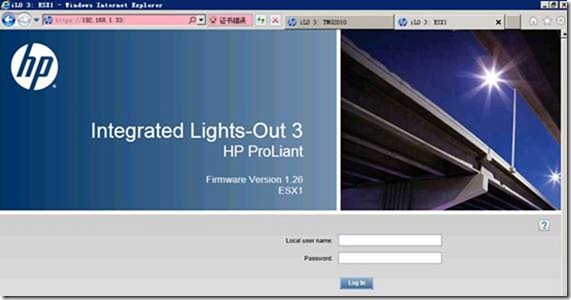
圖15 1.26版iLO登錄界面
上一個案例:服務(wù)器常見的RAID級别及對應優缺
下一個案例:沒有(yǒu)了!